このページでは、PayPalアカウントの作成と口座振替の設定について説明します。
口座振替の設定には、キャッシュカードや通帳、またはインターネットバンキングの情報が必要です。
あわててやるとろくなことになりません。できれば、自宅で、時間に余裕があるときに設定することをお勧めします。
目次
PayPalアカウントの作成
PayPalのウェブサイトにアクセスします
「新規登録(無料)はこちら」をクリック

パーソナルアカウントか、ビジネスアカウントのどちらかを選択する

※パーソナルアカウント、ビジネスアカウントは、PayPalアカウントを買い物で使うだけならどちらでもいいです。しかし、あなたが商売人ならビジネスアカウントを推奨します。なぜなら、ビジネスアカウントならインターネットで支払いを受け取ることができるからです。
姓、名、メールアドレス、パスワードを入力する
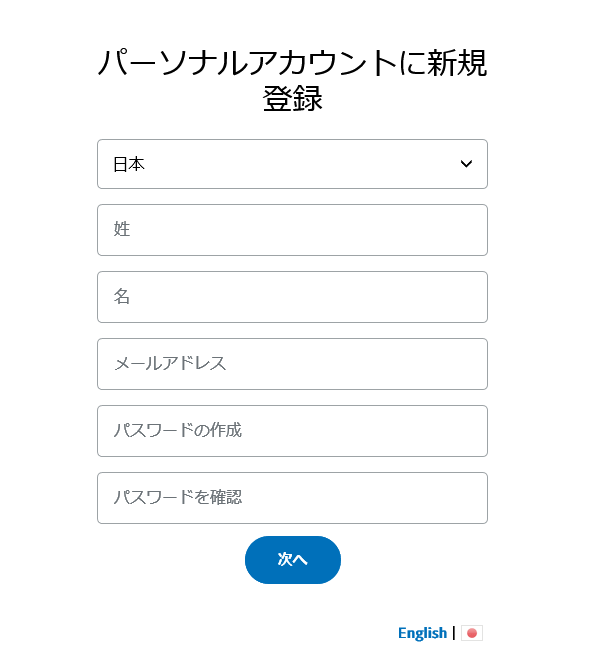
入力したら「次へ」をクリック。
住所、電話番号、生年月日、電話番号を入力する
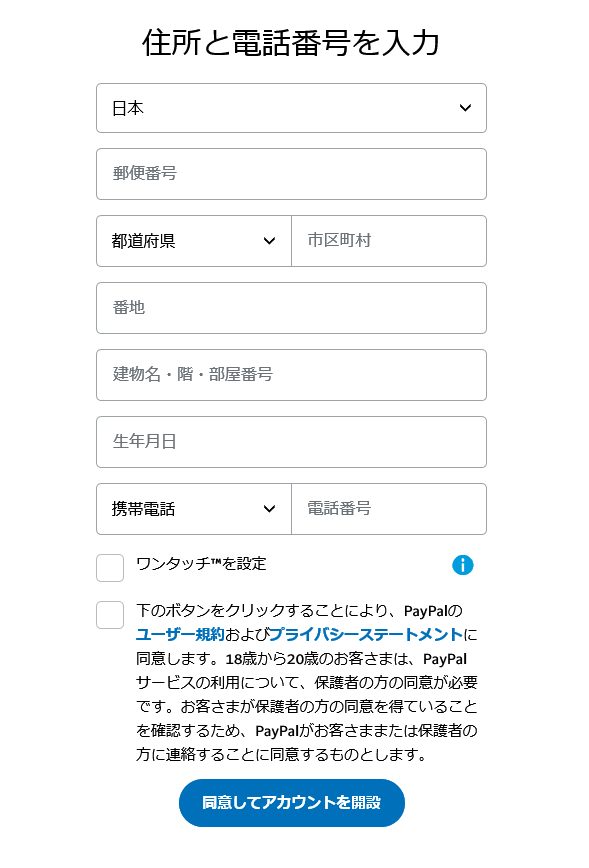
入力したら「同意してアカウントを開設」をクリック。
口座振替の設定
「買い物に利用する」の項目の中の「今すぐ利用する」をクリック。
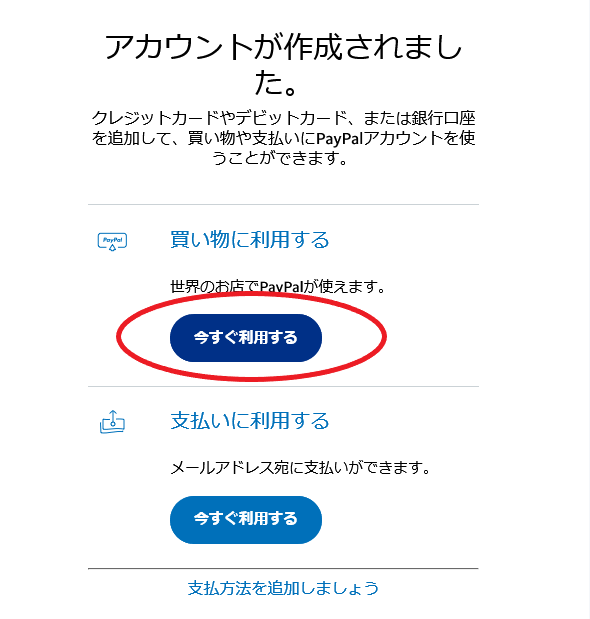
「銀行口座を登録する」をクリック
銀行を一覧から選ぶか、または、検索して選ぶ
口座名義、支店コード、口座種別、口座番号を入力して「銀行を登録」をクリック
入力したら「銀行を登録」をクリック。
生年月日、職業、PayPalの用途を入力して「銀行のウェブサイトに移動する」をクリック
銀行のウェブサイトで、手順に従って手続きする
銀行のウェブサイトの画面や、手続きは銀行によって異なります。
次の画面は三菱UFJ銀行のものです。
銀行のウェブサイトでの手続きが終わったら、PayPalのサイトへ戻る
PayPalのサイトへ戻らないと手続きが完了しないです。必ず戻るようにしてください。
次の画面は三菱UFJ銀行のもの。
「口座振替の設定が完了しました」と表示されたら手続き完了
「完了」をクリックしてください。これでPayPalアカウントで支払いができます。
口座振替の設定中に「認証エラー」が出る
休日や深夜に口座振替の設定を行なうと「認証エラー」になるようです。その場合は日を改めて平日か、あるいは、朝や宵のうちにやった方がいいです。
後から口座振替の設定を行なう方法を次に紹介します。
後から口座振替の設定を行なう方法
PayPalにログインする
ウォレットをクリック
銀行名をクリック
銀行名の前にびっくりマークが付いているのは、まだ口座振替手続きが完了していないことを表します。
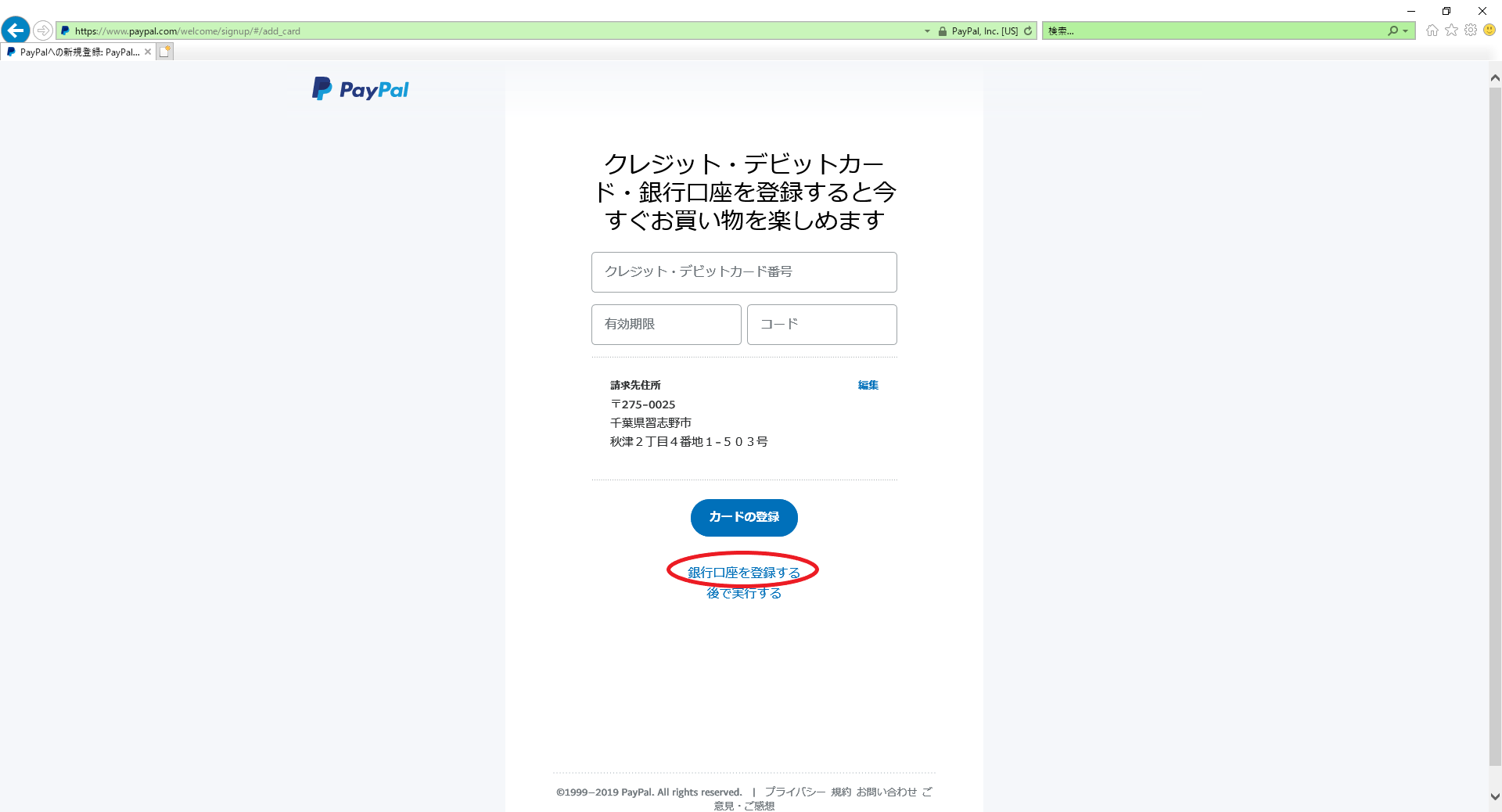
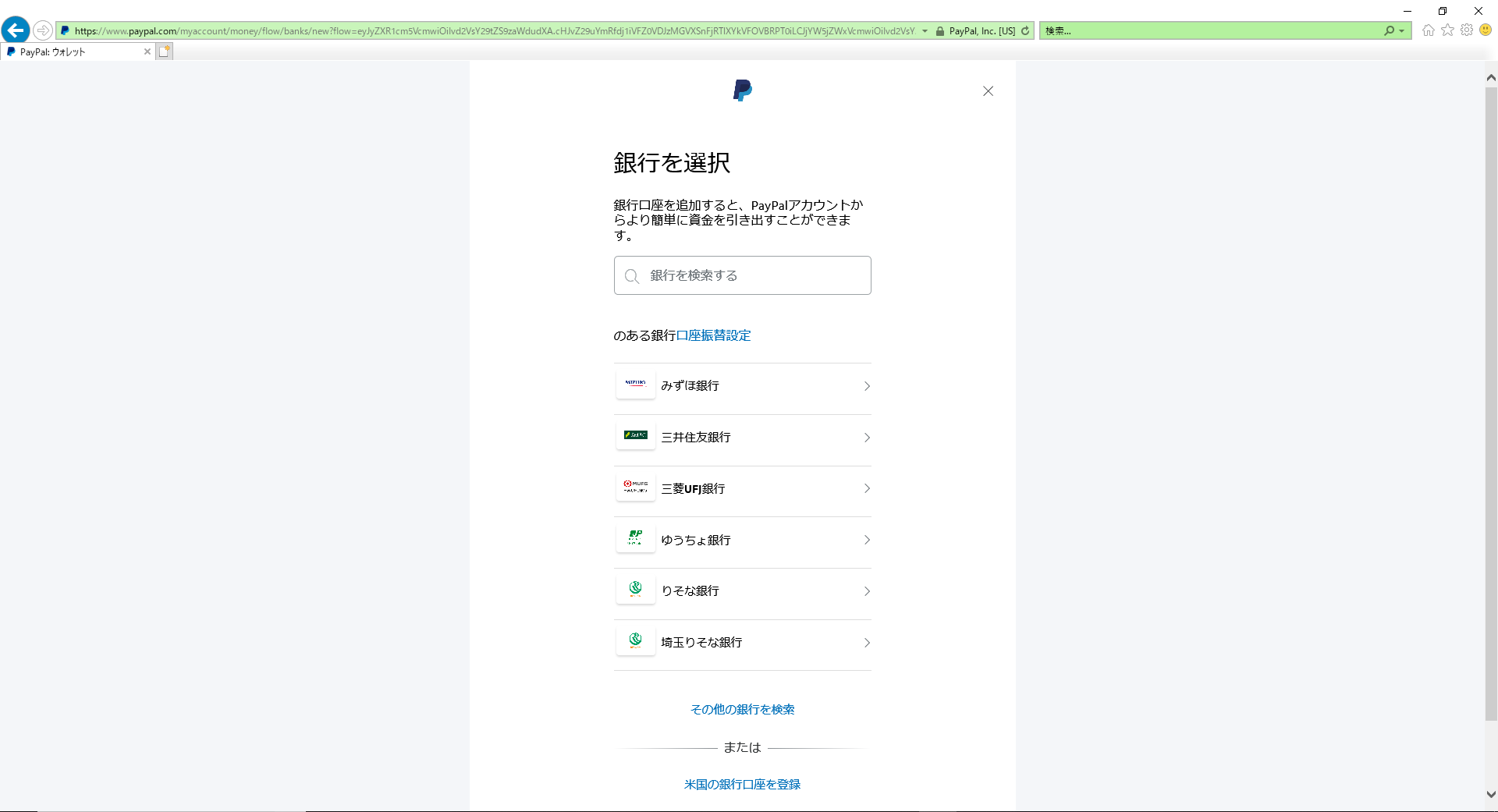
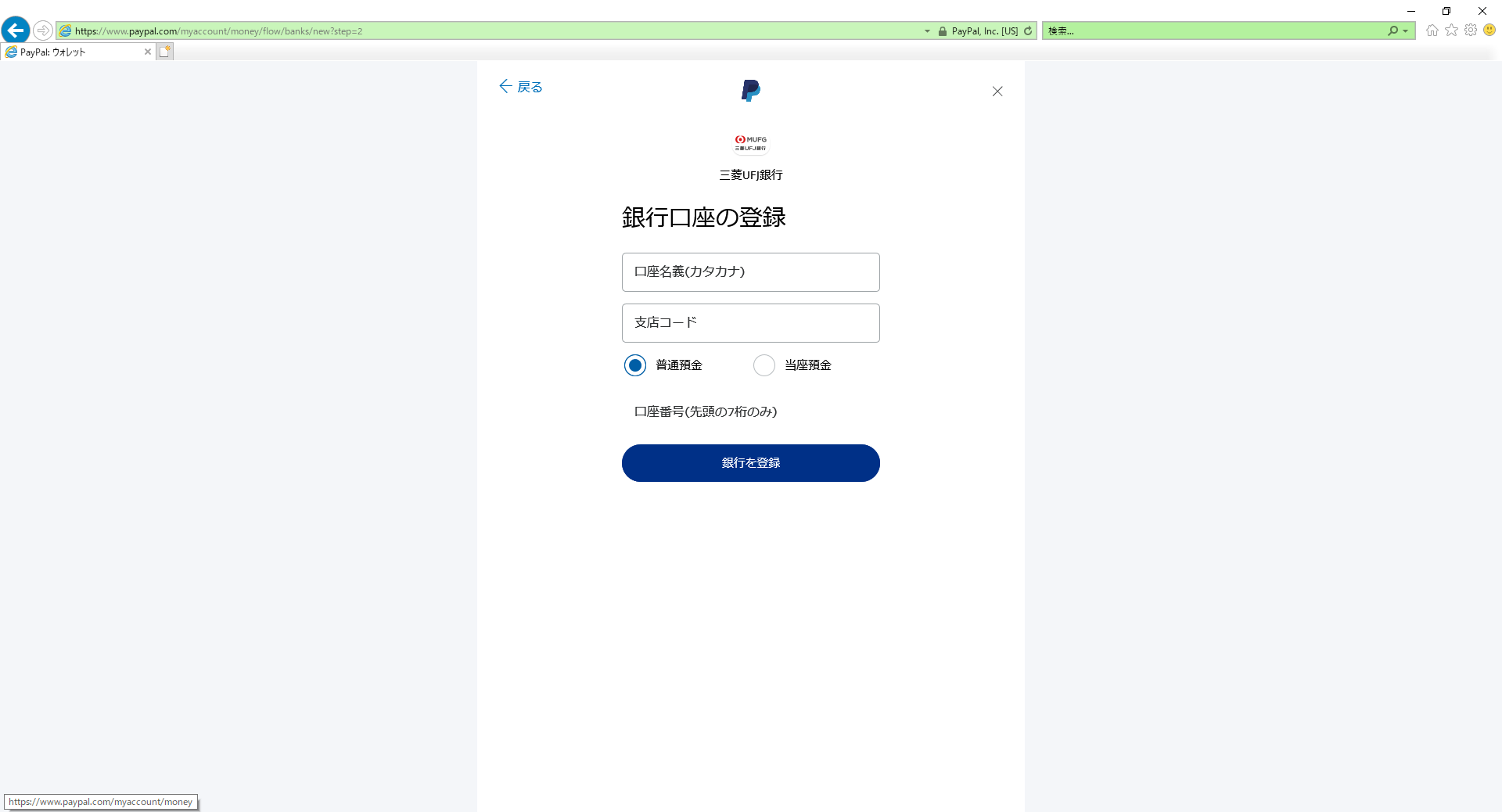
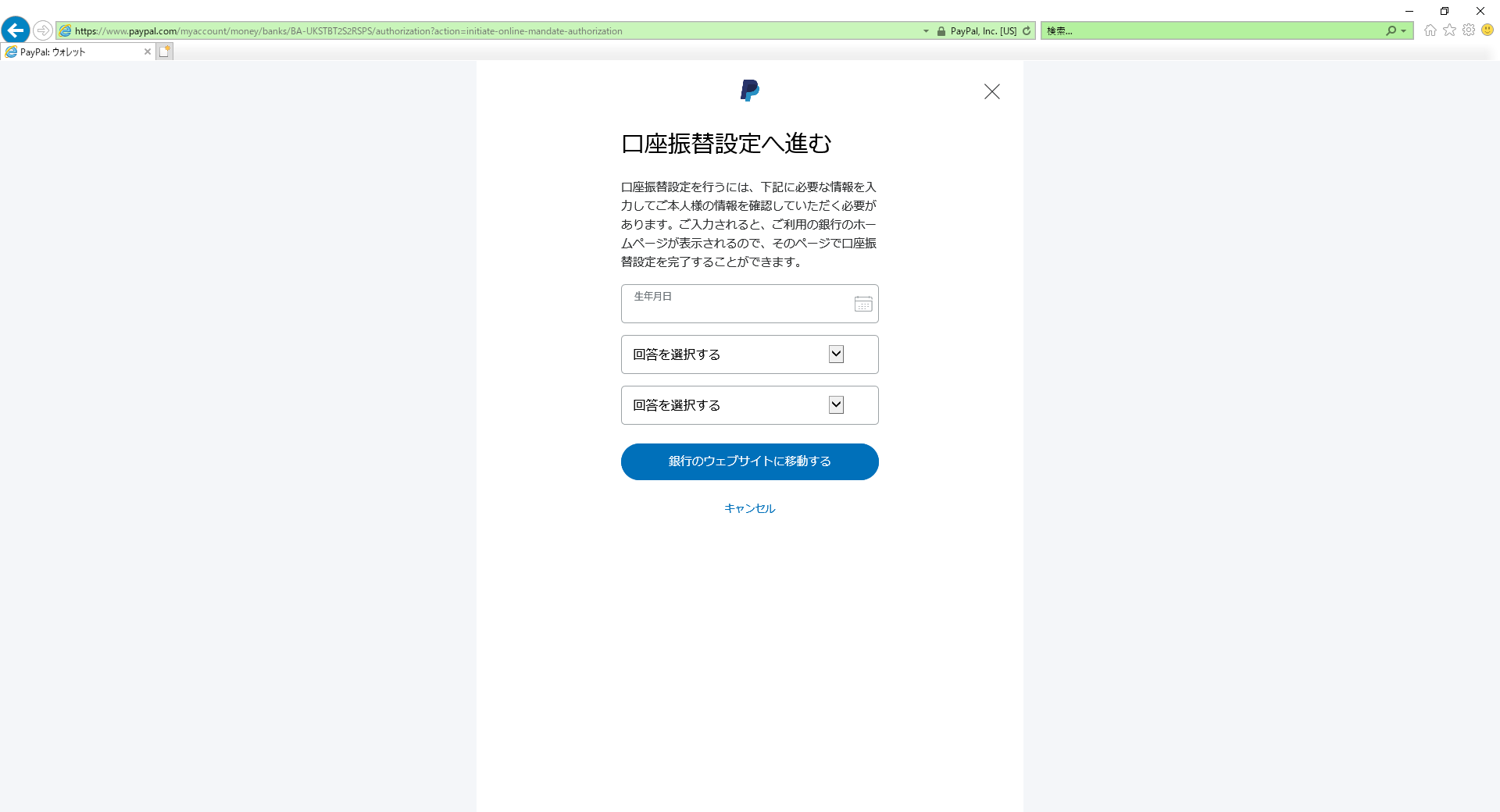

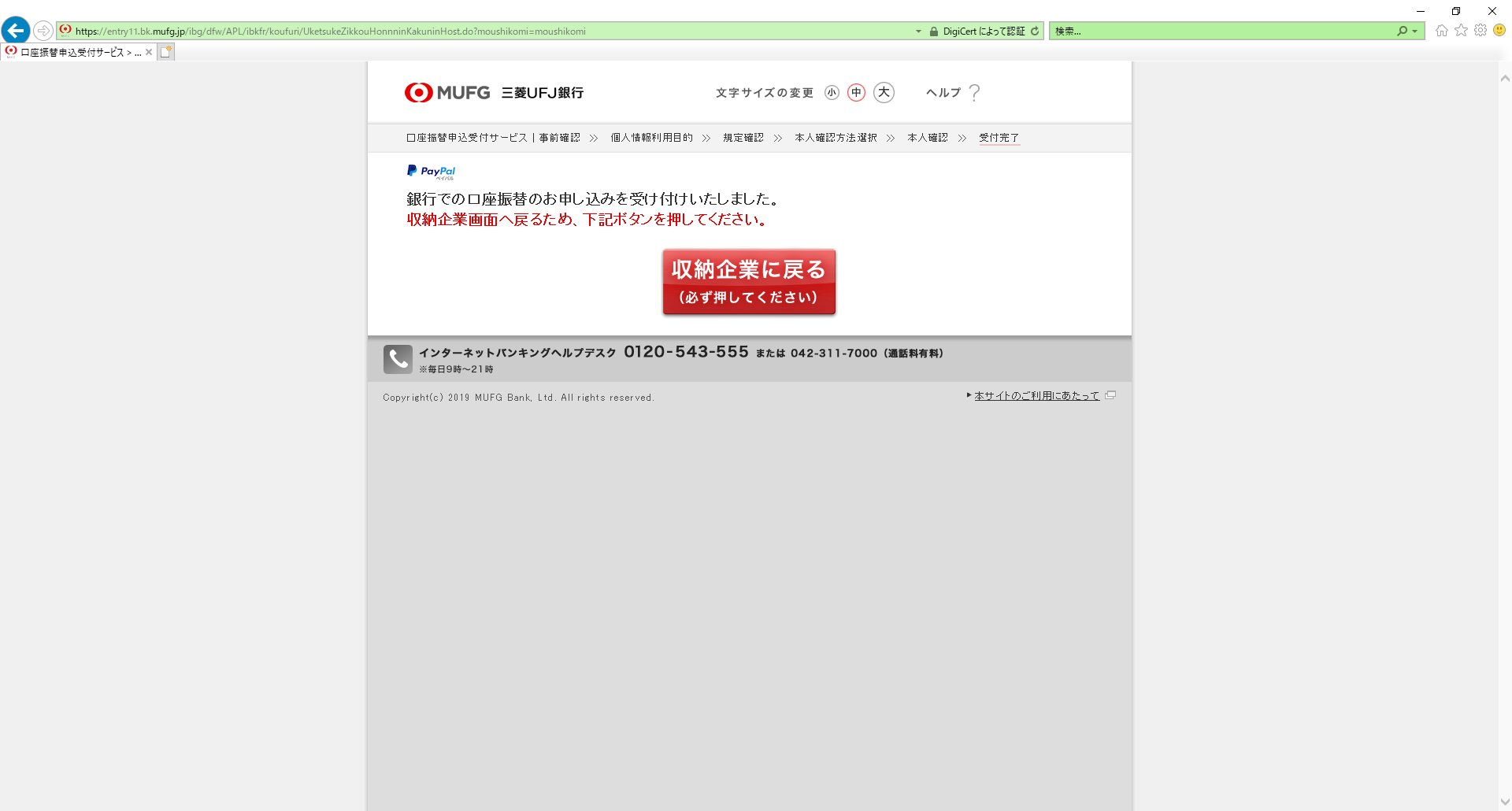
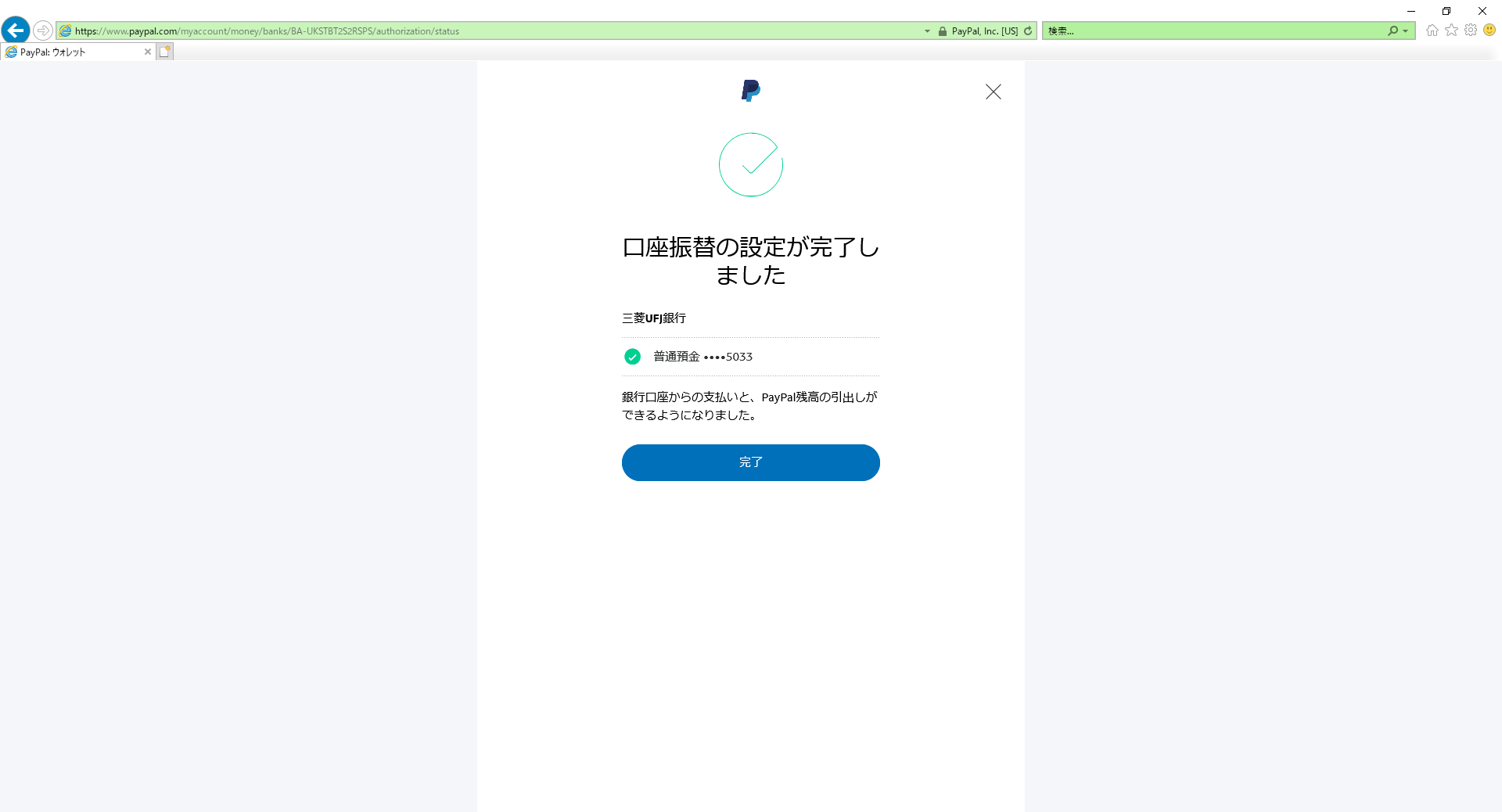

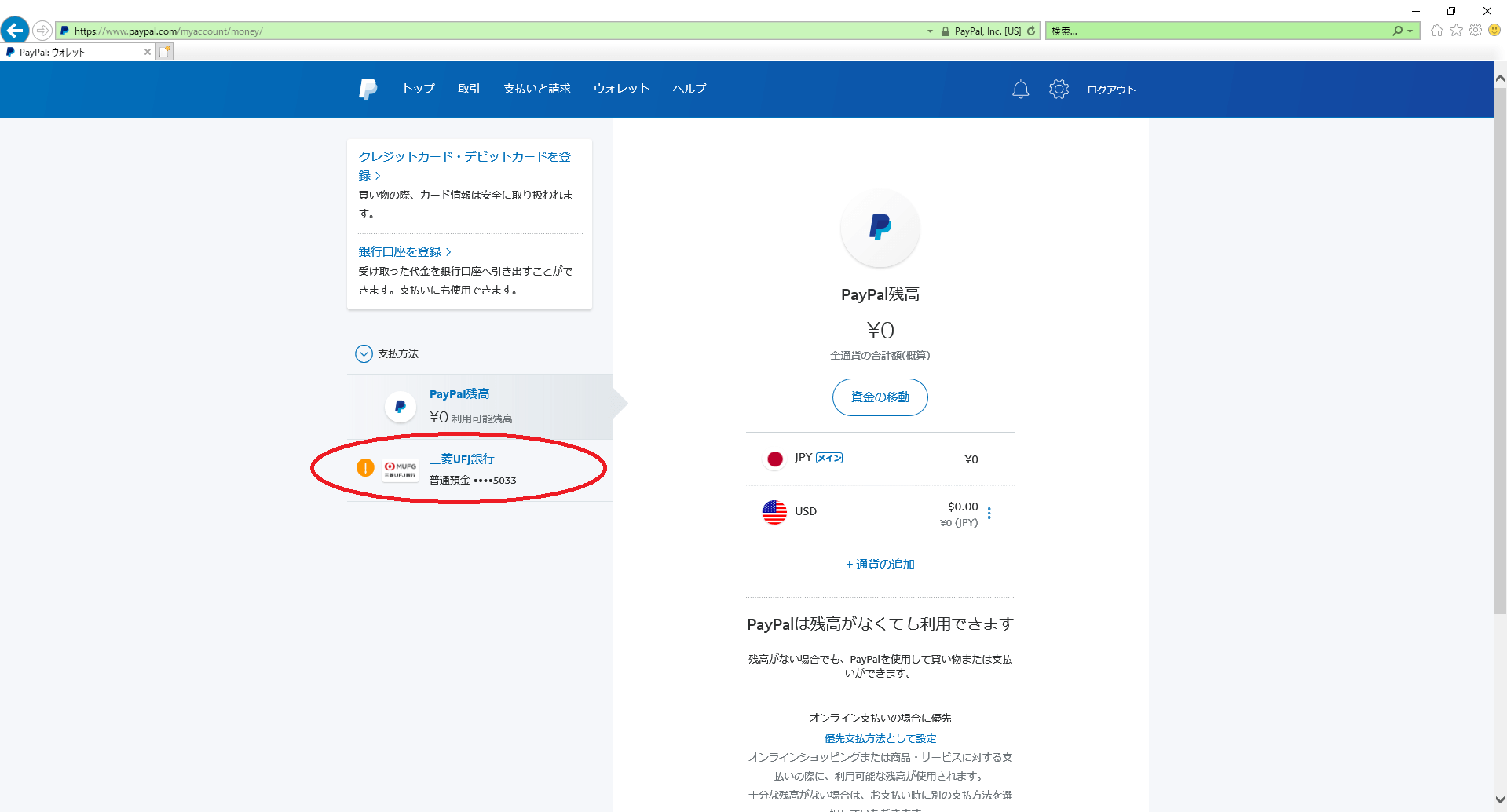

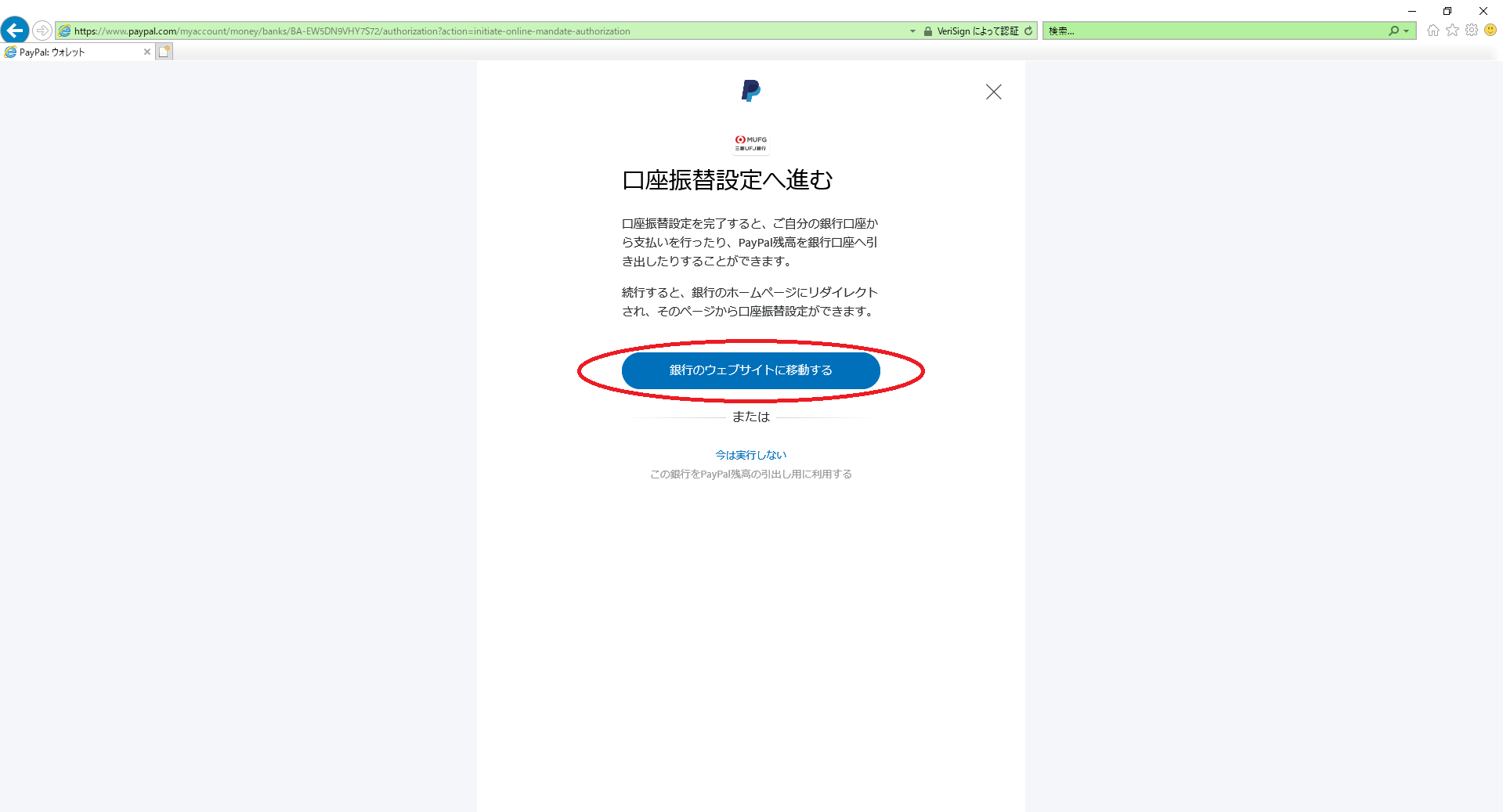
コメント